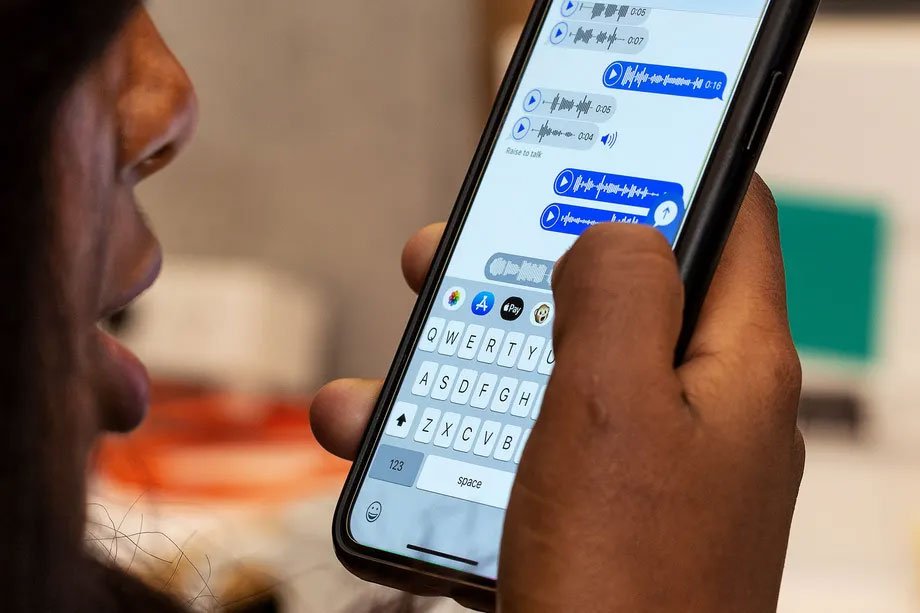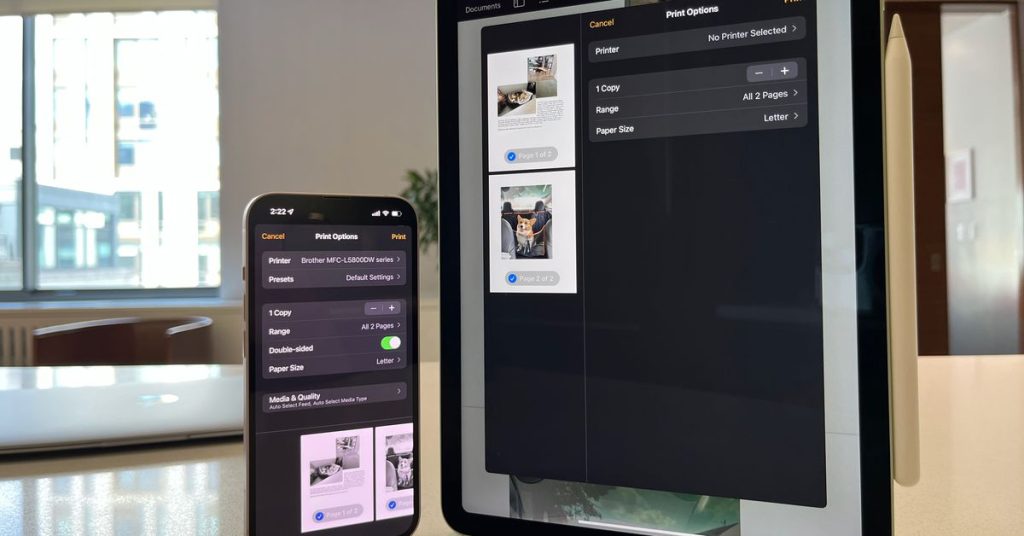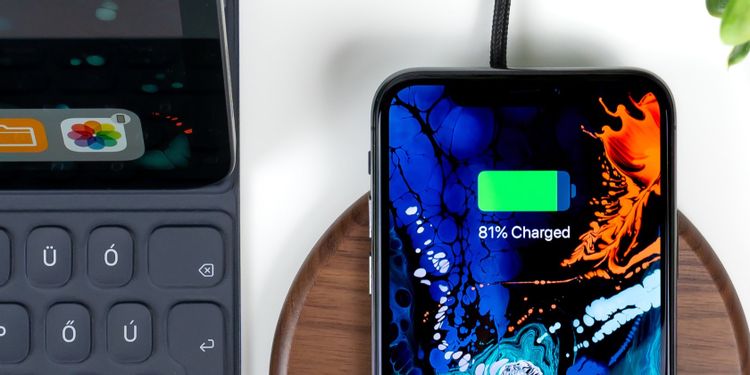قابلیتهایی از آیفون که بهتر است بدانید
یکی از خوبیهای آیفون کاربری آسان این گوشی موبایل است. کار کردن با این محصول اپل بسیار آسان ولذت بخش است. ولی، در پشت این کاربری آسان، قابلیتهای زیادی قرار دارد که در ادامه به آنها میپردازیم.
۱. نمایش پیغامها (notification) در یک نگاه
اگر از آیفون ۶s یا جدیدتر استفاده میکنید، میتوانید از قابلیت Raise to Wake استفاده کنید. زمانی که این قابلیت را فعال میکنید، میتوانید لاکاسکرین و نوتیفیکیشنها را به راحتی مشاهده کنید. برای فعال کردن این قابلیت، در بخش تنظیمات وارد بخش Display & Brightness شوید و گزینهی Raise to Wake را فعال کنید.
۲. پاک کردن نرمافزارهای بیاستفاده
نرمافزارهای بیاستفاده، فضای اضافی را از حافظهی داخلی گوشی اشغال میکند و با پاک کردن این نرمافزارها شما میتوانید فضای بیشتری را از حافظهی گوشی خود استفاده کنید. این کار را خود آیفون هم میتواند برای شما انجام دهد.
جهت استفاده از این قابلیت، در بخش تنظیمات روی General و سپس iPhone Storage ضربه بزنید و در آخر گزینهی Offload Unused Apps را فعال کنید.
۳. انتخاب سریع یکی از حالتهای دوربین
در صورت استفاده از این قابلیت،شما به سرعت میتوانید یک حالت فیلم برداری یا عکس برداری را انتخاب کنید. به طور مثال اگر بخواهید خیلی سریع صحنهی جذابی عکس بگیرید، با لمس سهبعدی روی آیکن دوربین، بدون نیاز به باز کردن نرم افزار دوربین، میتوانید حالتهایی مانند سلفی یا اسلوموشن را انتخاب کنید. این قابلیت میتواند سرعت عکسبرداری یا فیلمبرداری شما را افزایش دهد.
۴. محدود کردن ردیابی موقعیت مکانی
بعضی از نرمافزارها ، مانند نرمافزارهای نقشه و تاکسیهای آنلاین، بدون دسترسی به موقعیت مکانی گوشی، کارکرد درستی ندارند و در بعضی مواقع اصلا کار نمیکنند. اما این باعث نمیشود که این نرمافزارها همیشه به موقعیت مکانی گوشی شما دسترسی داشته باشند. با قابلیت iOS شما میتوانید محدودیتهایی را برای دسترسی به موقعیت مکانی گوشی خود انتخاب کنید که این نرمافزارها فقط در مواقع لازم به موقعیت مکانی شما دسترسی داشته باشند. برای استفاده از این قابلیت، به بخش تنظیمات بروید و روی Privacy و سپس Location Services ضربه بزنید. در ادامه، نرمافزار مورد نظر خود را انتخاب کنید و حالت Always را به While Using the App تغییر دهید.
۶. ترتیب دانلودها
جهت اولویت بندی دانلودهای خود میتوانید از این قابلیت استفاده کنید. زمانی که بخواهید دانلود نرمافزار خاصی زودتر از همه انجام شود، روی آیکن نرمافزار مربوطه از لمس سهبعدی استفاده کنید و در بین گزینههای به نمایش درآمده، گزینهی Prioritize Download را بزنید.
۷. پیدا کردن یک تب خاص در سافاری
جستجو در یک تب خاص بین تبهای باز شده، کار راحتی نیست. ولی در صورتی که از سافاری در حالت افقی استفاده کنید، پیدا کردن یک تب خاص بسیار آسان می شود. برای این کار باید روی آیکن مربوط به تبها (که شبیه به دو مربع است) ضربه بزنید. در این بخش گزینهی Search Tabs را مشاهده خواهید کرد. لازم به ذکر است که این گزینه فقط در حالت افقی سافاری نشان داده میشود.
۸. تبدیل لایو فوتوز به لوپ
آیفون شما قبل و بعد از عکس گرفتن، چند ثانیه ویدیو ضبط میکند. به همین دلیل کلیپهای کوتاهی از عکسها ایجاد میشود؛ به این قابلیت، لایو فوتوز میگویند. برای ویرایش آنها را در نرمافزار عکس iOS باز کنید و بعد به سمت بالا سوایپ کنید. در میان گزینههای مختلف ویرایش، گزینهای با نام Loop وجود دارد که با کلیک بر روی آن، لایو فوتوز شما به یک کلیپ تکرارشونده تبدیل میشود.
۹. تغییر رزولوشن ویدیو
ویدیوهای ضبطشده با رزولوشن ۴K از کیفیت فوقالعادهای برخوردار هستند. ولی به همان نسبتی که از کیفیت بالایی برخوردار هستند همان مقدار هم حجم از حافظهی داخلی گوشی را هم اشغال میکنند. برای کاهش حجم ویدیوها، میتوانید رزولوشن آنها را پایین بیاورید. برای پایین آوردن رزولوشن ویدئو ابتدا در بخش تنظیمات به بخش Camera بروید و با کلیک روی Record Video، رزولوشن ضبط ویدیو را انتخاب کنید.
۱۰. انتخاب زمان مشخص برای متوقف کردن پخش موسیقی
این قابلیت بیشتر برای افرادی هست که میخواهند قبل خواب موسیقی گوش بدهند و اگر خواب رفتن موسیقی دیگر در حال پخش نباشد و به صورت خودکار متوقف شود. با استفاده از این قابلیت میتوانید زمانی را برای پخش موسیقی مشخص کنید که بعد از تمام شدن آن، پخش موسیقی متوقف شود. برای این کار، نرمافزار ساعت را باز کرده و روی تب Timer کلیک کنید. در این بخش، گزینهی When Timer Ends را انتخاب کنید. به جای انتخاب پخش موسیقی هنگام پایان یافتن تایمر، گزینهی Stop Playing را انتخاب کنید و زمان تایمر را مشخص کنید. بعد روی گزینهی Start کلیک کنید. با این کار، بعد از اتمام زمان مشخص شده، پخش پادکستها یا آهنگها متوقف میشود.